硬盘分区工具AcronisDiskDirector10使用指南.docx
《硬盘分区工具AcronisDiskDirector10使用指南.docx》由会员分享,可在线阅读,更多相关《硬盘分区工具AcronisDiskDirector10使用指南.docx(8页珍藏版)》请在冰豆网上搜索。
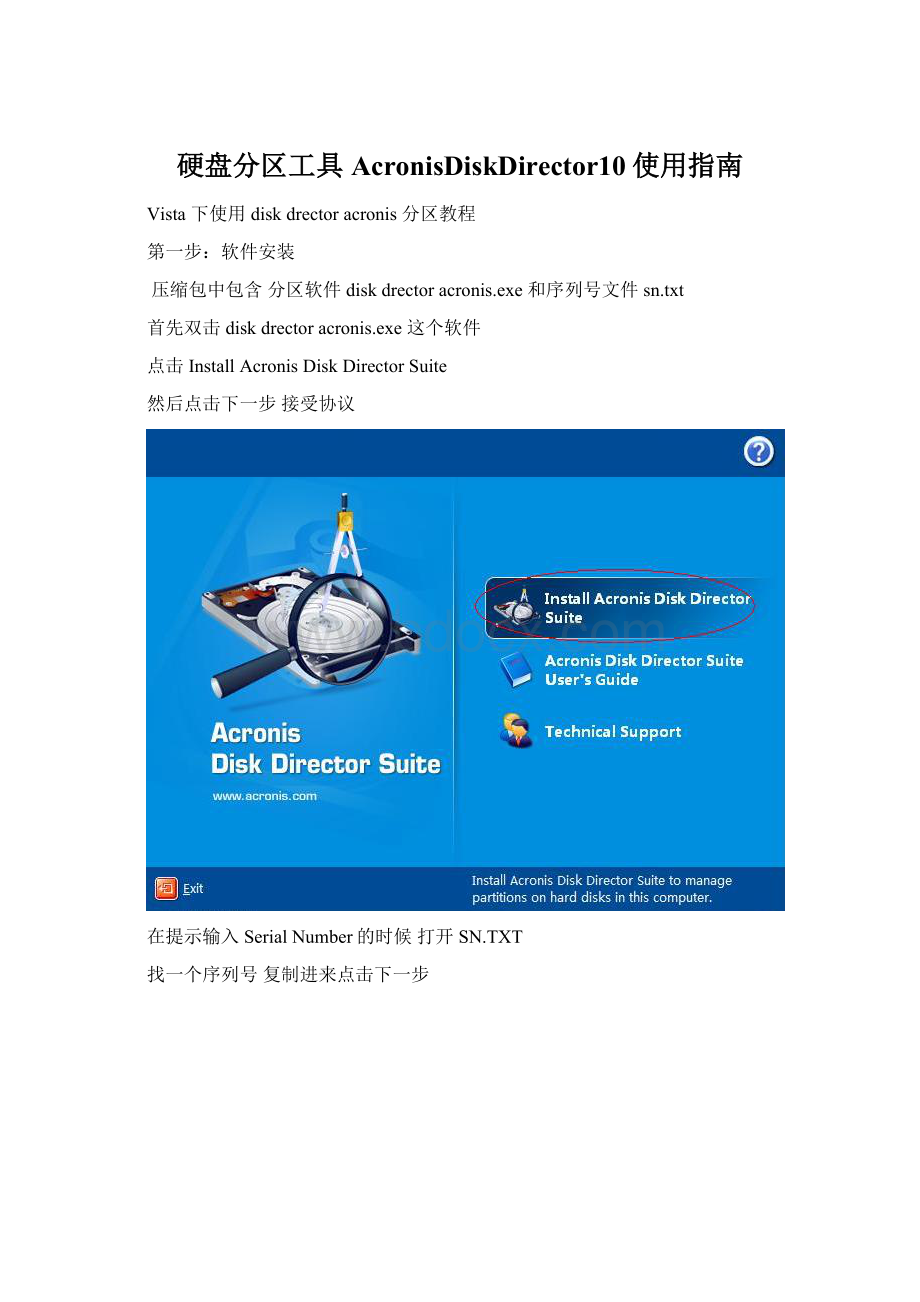
硬盘分区工具AcronisDiskDirector10使用指南
Vista下使用diskdrectoracronis分区教程
第一步:
软件安装
压缩包中包含分区软件diskdrectoracronis.exe和序列号文件sn.txt
首先双击diskdrectoracronis.exe这个软件
点击InstallAcronisDiskDirectorSuite
然后点击下一步接受协议
在提示输入SerialNumber的时候打开SN.TXT
找一个序列号复制进来点击下一步
按照提示选择Yes重新启动电脑
到此软件安装完毕
第二步软件使用
电脑重新启动完成后双击桌面上的AcronisDiskDirectorSuite快捷方式启动电脑
在弹出的窗口中选择手动模式ManualMode
在右边窗口中可以看见计算机上的磁盘数量选择Disk1
在所选的磁盘上点击鼠标右键选择Resize
用鼠标拖动滑块选至希望的容量大小
然后用鼠标右键点击为划分的剩余空间选择CreatePartition
依次划分完所有的剩余磁盘空间
分区完成后点击快捷工具栏上的黑白格小旗应用配置·
在弹出窗口中点击Proceed